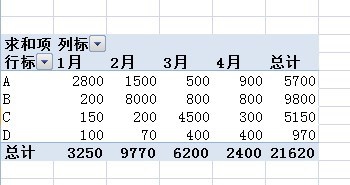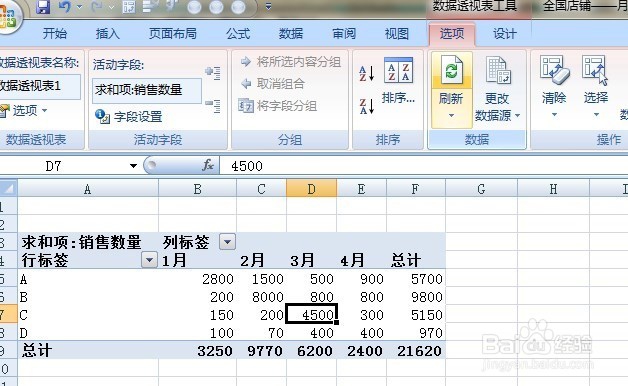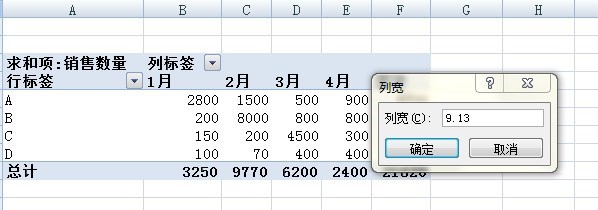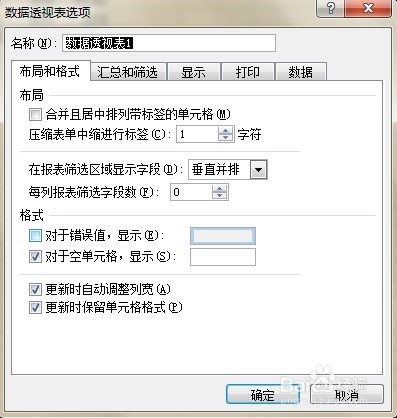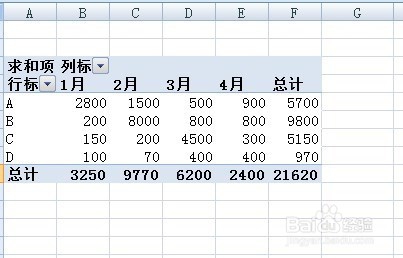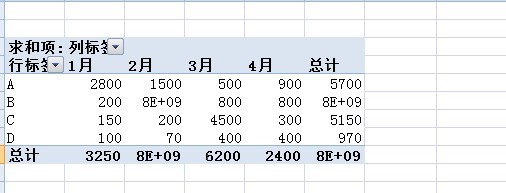1、制作一个数据透视表,然后调整列宽,如下图,透视表完成后,调整列宽为6。
2、正常状况下,选择选项—刷新,即刷新了数据透视表。刷新后,数据透视表的列宽会自动适应数据的状况,进行调整如下。D列宽度变为9.13
3、有些时候,我们需要保持调整好的格式,固定列宽。
4、方法如下:点击数据透视表数据区域的任意单元格,如F5,点右键,选择数据透视表选项。
5、数据透视表选项下,布局和格式选项,格式区域下有一个更新时自动调整列宽选项,取消打钩。
6、之后再次调整列宽为6,刷新后,列宽不变。
7、调整列宽不变的状况适用于数字个数变化在一个相对稳定的范围内,如1000-9000,都是4位数。如果是300-3000000,一旦固定的列宽较小,由300变为3000000时,3000000会以科学计数法显示。